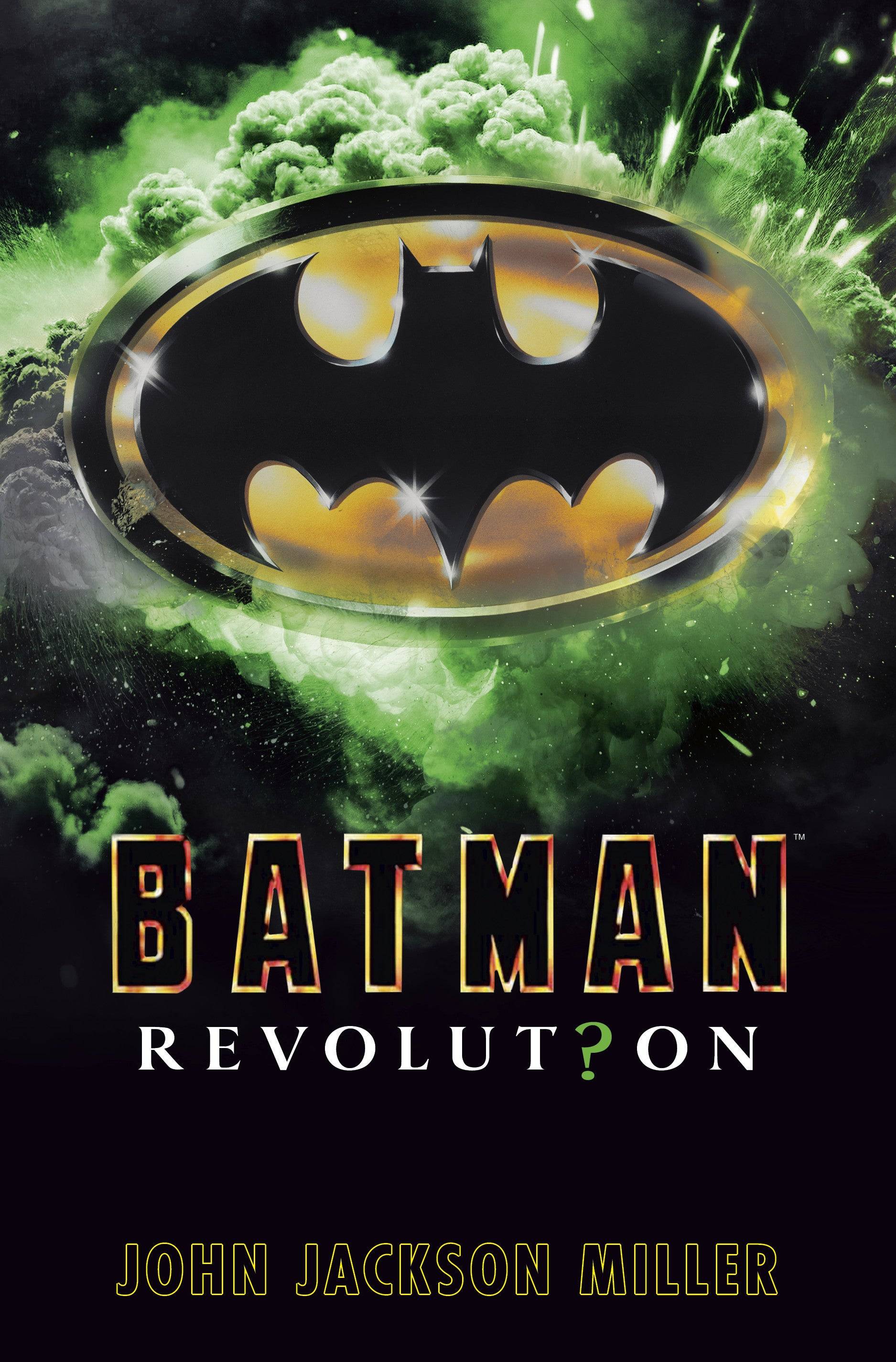Der Sony DualSense, der als beste PS5 -Controller bekannt ist, verfügt über beeindruckende Innovationen, überlegenes Griff und ergonomisches Design und maximiert Ihr PlayStation 5 -Spielerlebnis. Das Verbinden mit Ihrem PC scheint jedoch entmutigend zu sein, insbesondere angesichts der Herausforderungen, denen sich das DualShock 4 gegenübersteht. Glücklicherweise bietet das DualSense eine erheblich verbesserte PC -Kompatibilität und verdient seinen Platz unter den besten PC -Controllern. Befolgen Sie diese einfachen Schritte, um Ihre DualSense zu verbinden:

Gegenstände benötigt:
- Ein datenfähiges USB-C-Kabel (einige billigere Kabel liefern nur Strom). Sie benötigen ein USB-C-Cable-Cable-Cable, wenn Ihr PC über einen USB-C-Anschluss oder einen USB-C-zu-USB-A-Kabel für Standard-USB-Anschlüsse verfügt.
- Ein Bluetooth-Adapter (wenn Ihrem PC ein integriertes Bluetooth fehlt).
Für die Verbindung Ihres DualSense mit Ihrem PC müssen Sie entweder ein Datenübertragungskabel (nicht alle USB-C-Kabel unterstützen) oder einen Bluetooth-Adapter, wenn Ihr PC nicht integrierte Bluetooth-Funktionen verfügt. Bluetooth -Adapter sind leicht verfügbar, mit Optionen für PCIe -Slots oder USB -Anschlüsse.

Unsere Top-Auswahl: Kreativer BT-W5 Bluetooth-Sender
Verbindung über USB anschließen:

- Stecken Sie das USB -Kabel in einen verfügbaren Port auf Ihrem PC.
- Schließen Sie das andere Ende an den USB-C-Anschluss Ihres DualSense-Controllers an.
- Warten Sie, bis Ihr Windows -PC das DualSense als Gamepad erkennt.
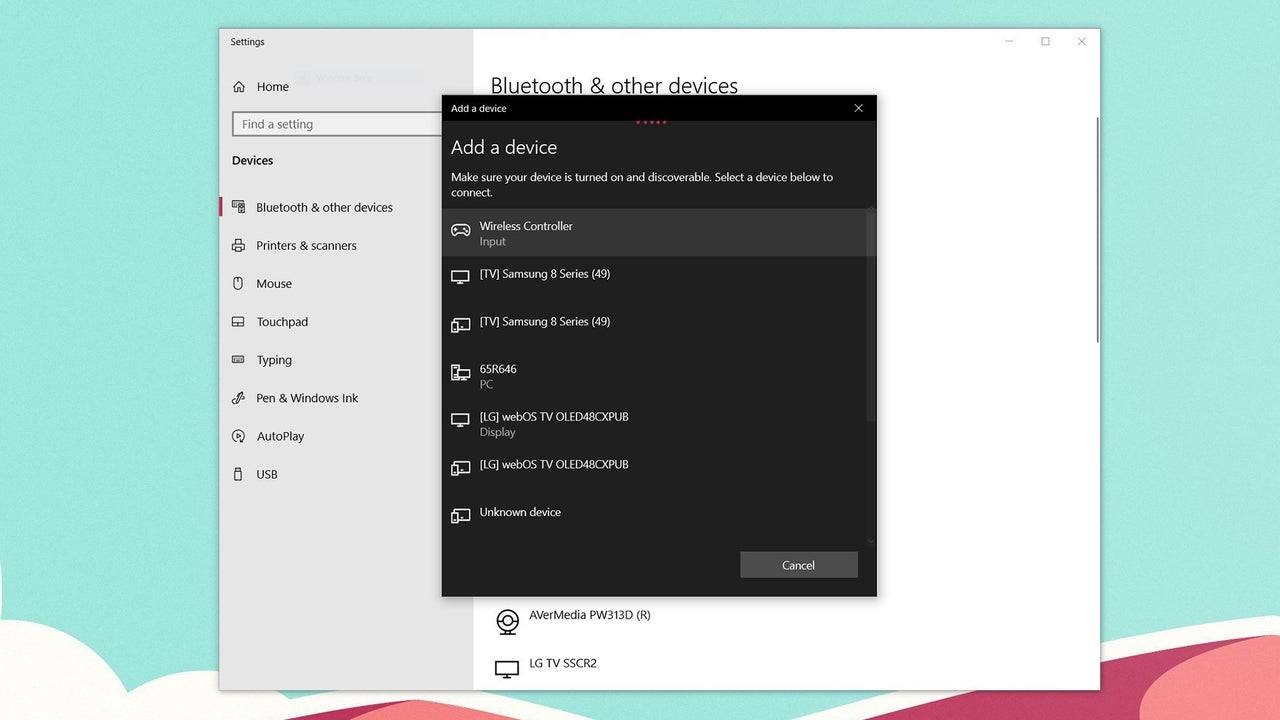
Verbindung über Bluetooth anschließen:
- Greifen Sie auf die Bluetooth -Einstellungen Ihres PCs zu (drücken Sie die Windows -Taste, geben Sie "Bluetooth" ein und wählen Sie "Bluetooth & andere Geräte").
- Wählen Sie "Bluetooth oder ein anderes Gerät hinzufügen".
- Wählen Sie "Bluetooth" aus dem Popup-Fenster.
- Drücken Sie die PS-Taste und die Taste erstellen (neben dem D-Pad) gleichzeitig, bis die Leuchtleiste unter dem Touchpad blinzelt.
- Wählen Sie Ihren DualSense -Controller aus der Liste der verfügbaren Bluetooth -Geräte auf Ihrem PC aus.